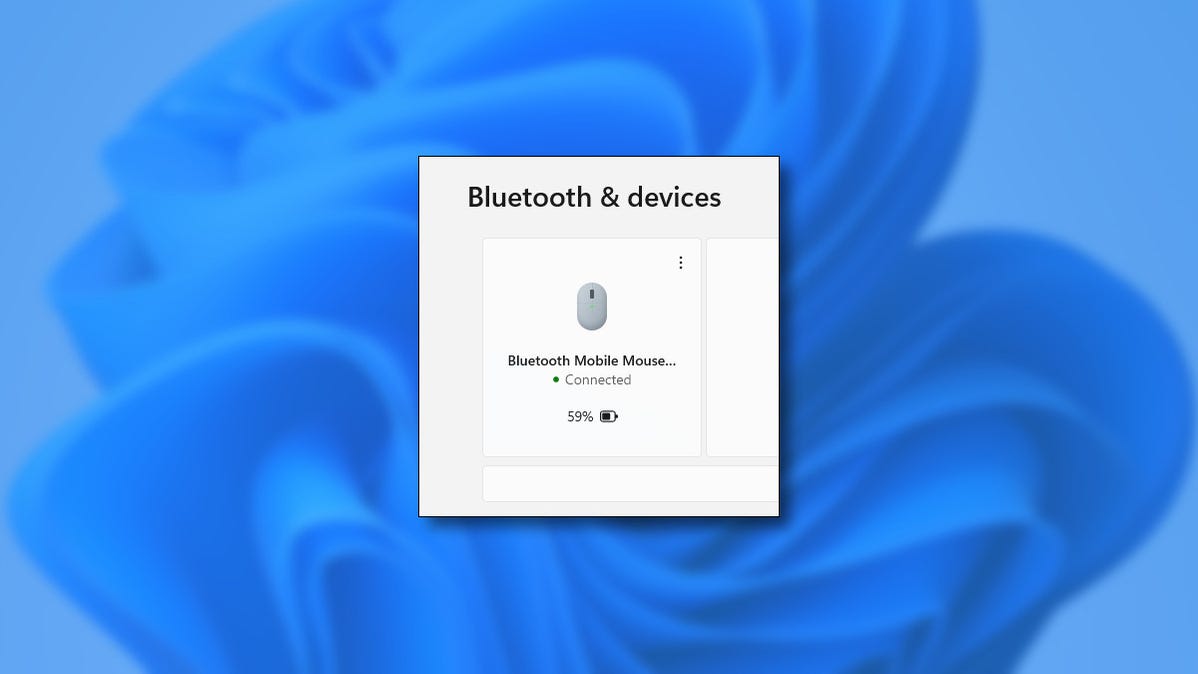
Di Windows 11, mudah untuk memeriksa masa pakai baterai beberapa perangkat Bluetooth seperti mouse atau keyboard dengan cepat di Pengaturan. Itu tidak bekerja dengan setiap periferal, tetapi ketika berfungsi, itu berguna. Berikut cara memeriksanya.
Pertama, buka Pengaturan Windows dengan menekan Windows+i pada keyboard Anda. Atau Anda dapat mengklik kanan Mulai dan pilih “Pengaturan” dari menu yang muncul.
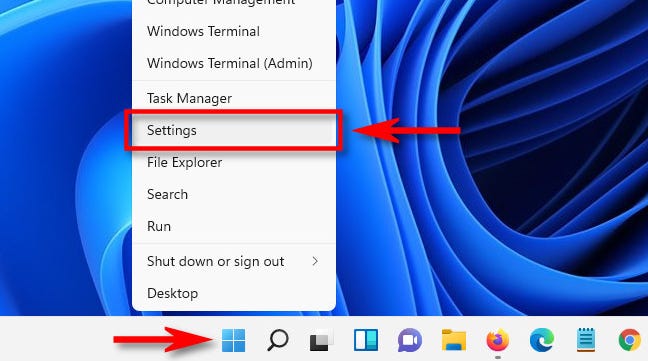
Di Pengaturan, klik “Bluetooth & Perangkat” di bilah sisi.
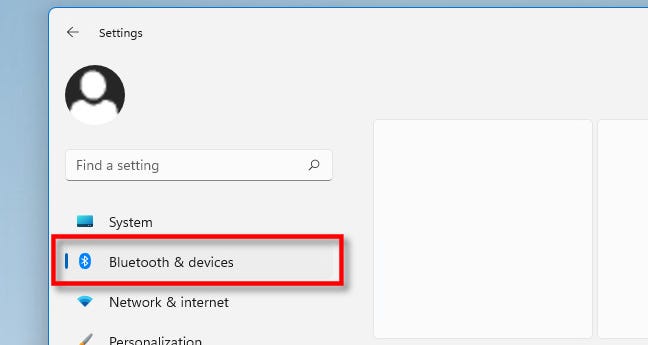
Di pengaturan Bluetooth & Perangkat, lihat tepat di bawah header, dan Anda akan melihat satu atau beberapa kotak yang mewakili perangkat yang terhubung. Jika perangkat Anda mendukung menampilkan masa pakai baterai di setelan, Anda akan melihatnya tercantum tepat di bawah nama perangkat.
Misalnya, Anda mungkin melihat persentase sisa masa pakai baterai (seperti “59%”) dan ikon pengukur baterai penuh sebagian.
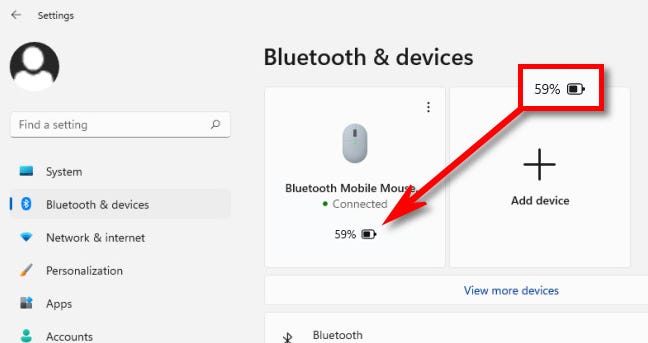
Jika Anda tidak melihat pengukur baterai di sana, mungkin Anda memiliki perangkat lama yang tidak mendukung fitur ini. Jika demikian, periksa dengan dokumentasi perangkat Anda tentang cara melihat sisa masa pakai baterai. Beberapa gadget Bluetooth memerlukan penginstalan driver khusus. Semoga berhasil!
TERKAIT: Cara Memasangkan Perangkat Bluetooth ke Komputer, Tablet, atau Ponsel Anda